Os mostramos la forma de poder poner cualquier canción en CapCut y que suene aquello que queremos durante la reproducción del vídeo.
Hoy os vamos a enseñar a poner cualquier canción en CapCut. Ideal para personalizar aun más el vídeo que queremos publicar en nuestras redes sociales, YouTube…
CapCut se ha convertido en ese potente editor de vídeo que podemos tener en nuestro bolsillo. Y es que es tan fácil editar vídeos de manera profesional con este editor, que poco más necesitamos. Con tan solo sacar nuestro iPhone, podemos editar un vídeo de manera profesional, añadiendo audio, subtítulos, canciones…
Nosotros en este caso te vamos a mostrar la forma de poder añadir cualquier canción a ese vídeo que estamos editando y darle un toque más personal o emotivo.
Cómo poner cualquier canción en CapCut
El proceso es de lo más sencillo y en cuestión de segundos vamos a poder tener esa canción que queremos en nuestro vídeo y sin ningún problema.
Además, hemos de decir que todo esto lo podemos hacer de forma gratuita sin tener que pagar nada por usar la app o cualquiera de las funciones que os mostramos.
Por lo tanto, nos vamos a la app y al vídeo que estamos editando. Pulsamos sobre el botón de «Audio» y seguidamente sobre el de «Sonidos».
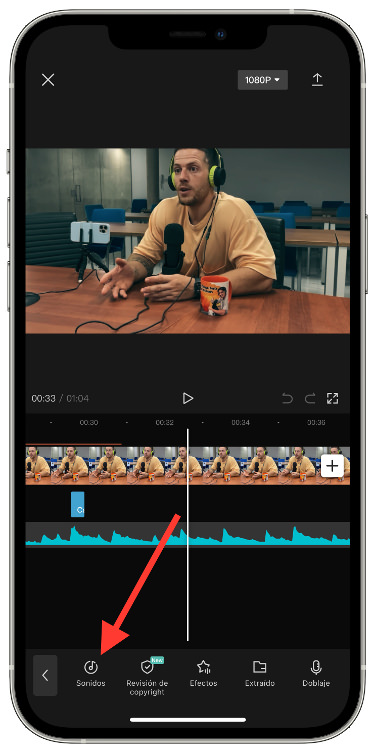
Entraremos a un apartado en el cual podemos seleccionar audio que tenemos en la biblioteca de la app, o subir el nuestro propio. Nosotros queremos esto último, por lo que debemos pulsar sobre le icono de la carpeta y después sobre la pestaña de «De los archivos».
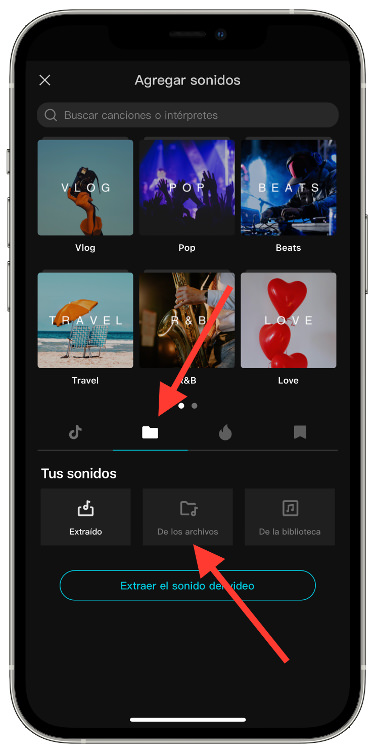
Ahí nos llevará a los archivos de iCloud donde tendremos nuestro sonido descargado y listo para poder ser usado.
Si quieres aprender a descargarte cualquier sonido, sigue los pasos que te explicamos para descargar cualquier sonido de YouTube y así disponer de la melodía perfecta para tu vídeo.
Apasionado del mundo Apple. Me gusta compartir y enseñar mis conocimientos en este mundo 2.0